M8WIFI上网教程Word格式文档下载.docx
《M8WIFI上网教程Word格式文档下载.docx》由会员分享,可在线阅读,更多相关《M8WIFI上网教程Word格式文档下载.docx(28页珍藏版)》请在冰豆网上搜索。
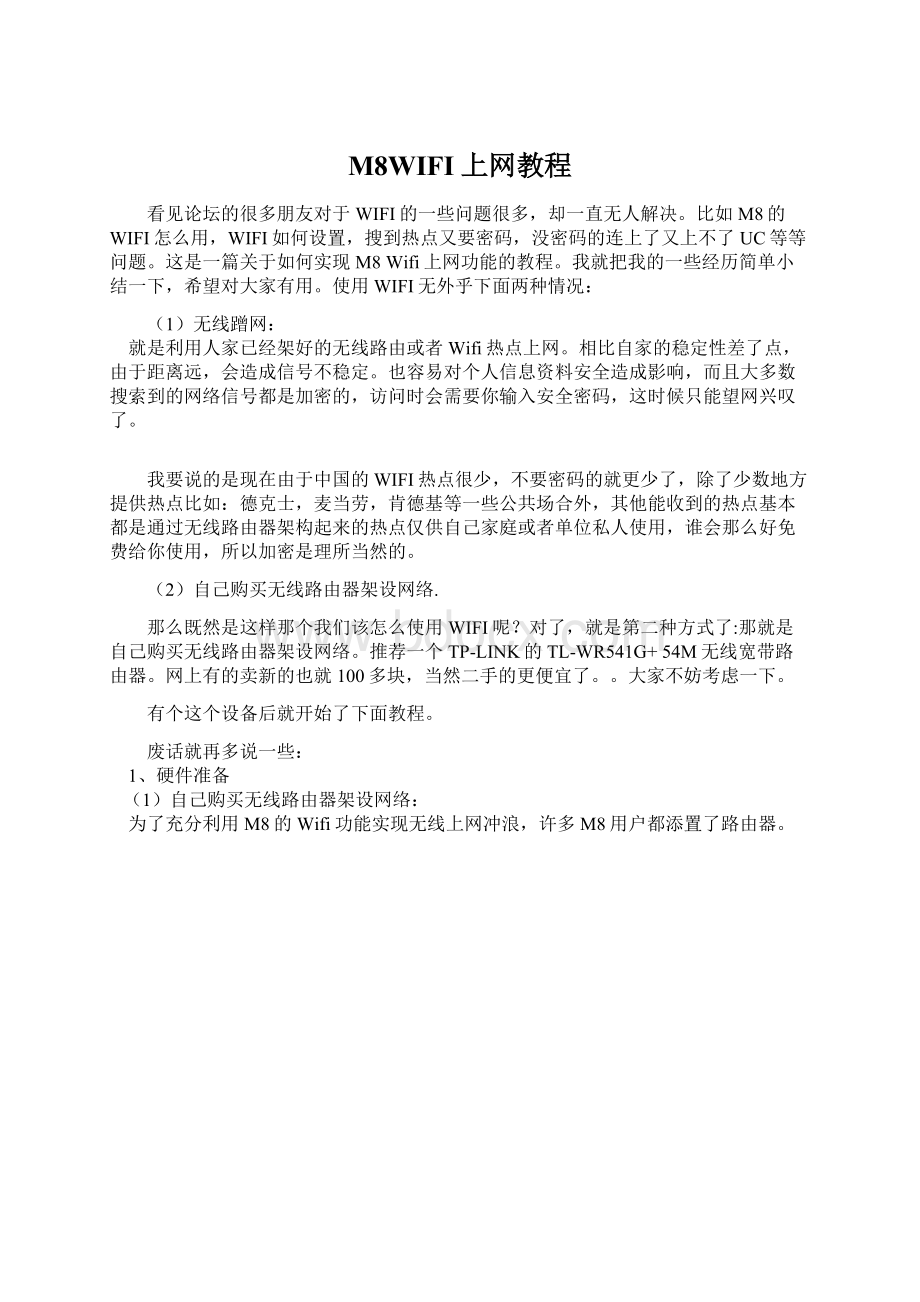
相比自家的稳定性差了点,由于距离远,会造成信号不稳定。
也容易对个人信息资料安全造成影响,而且大多数搜索到的网络信号都是加密的,访问时会需要你输入安全密码,这时候只能望网兴叹了。
我要说的是现在由于中国的WIFI热点很少,不要密码的就更少了,除了少数地方提供热点比如:
德克士,麦当劳,肯德基等一些公共场合外,其他能收到的热点基本都是通过无线路由器架构起来的热点仅供自己家庭或者单位私人使用,谁会那么好免费给你使用,所以加密是理所当然的。
(2)自己购买无线路由器架设网络.
那么既然是这样那个我们该怎么使用WIFI呢?
对了,就是第二种方式了:
那就是自己购买无线路由器架设网络。
推荐一个TP-LINK的TL-WR541G+54M无线宽带路由器。
网上有的卖新的也就100多块,当然二手的更便宜了。
。
大家不妨考虑一下。
有个这个设备后就开始了下面教程。
废话就再多说一些:
1、硬件准备
(1)自己购买无线路由器架设网络:
为了充分利用M8的Wifi功能实现无线上网冲浪,许多M8用户都添置了路由器。
我使用的是TP-LINK的TL-WR541G+54M无线宽带路由器,喏,就是他了
自己架设无线网络的优点是自由度高,连接速度快,上网稳定。
缺点是需要另外购置无线路由器,小小的增加了一点成本。
嘿嘿。
2、路由设置
打开http:
//192.168.1.1进入路由设置界面
输入用户名和密码,默认都是admin
点左边列表项中的“无线参数”-“基本设置”,选择开启无线路由功能就可以了。
这里我想重点讲一下无线路由的安全问题。
我周围的朋友有好多用无线路由的,好多是买来无线路由后不进行相应的安全配置就开始启用了,这样固然给自己使用无线路由共享上网带来了方便,但也存在着一定要安全隐患。
由于未设定安全密码,信号有效覆盖范围内的用户就可以直接通过你的无线路由接入互联网,这相当于组建了一个小型的局域网。
如果你的上网电脑也没有及时启用安全配置或没设置共享权限,那么别人就能轻易的访问你的资源甚至控制你的电脑,对你的个人信息资料构成安全威胁。
所以,推荐大家在使用无线路由前先进行必要的安全设置。
虽然在使用加密的无线网络时,由于先要对传输的数据进行身份认证,会对传输速度造成一定的影响,但考虑到安全因素,这些小小的麻烦真的不算上什么了。
下面,我们将从使用WEP加密、隐藏SSID号、MAC地址过滤3个方面向大家介绍一下无线路由的安全设置方法。
方法一、WEP、WPA/WPA2、WPA-PSK/WPA2-PSK加密
登录无线路由器的管理界面,之后点击左侧列表中的“无线参数”-“基本设置”。
在右侧窗口中,可看到“开启安全设置”的复选框,将它选中后,选择“安全类型”下拉菜单中的“WEP”加密方式,“密钥格式选择”为“16进制”。
然后在下面的密钥输入菜单中,选择“密钥1”,在密钥内容中输入你想要设置的密码,我们这里随便设置个“happy”。
最后保存修改结果,重启路由后即完成设置。
你还可以选择安全性更高的WPA/WPA2、WPA-PSK/WPA2-PSK加密方式。
4.gif(13.43KB)
2009-5-721:
07
接下来就开始搜索可用的Wifi热点了。
进入M8设置里面的Wlan。
显示当前可用的无线路由器,就是我的TL-WR541G+,点击他,由于我启用了安全密码,会要求输入你预设好的密码。
然后就可以正常上网了。
这是室外搜索到的其他的热点。
其实只有一个未加密的。
连接了一下,信号只有一格,还时有时无的。
方法二:
通过隐藏SSID号的方法实现安全设置
如果你觉得通过设置密码的方式对无线路由器进行加密处理有些麻烦,而又想要阻绝其他用户的连接,那么我们可以通过隐藏无线路由器SSID号的方式实现。
(如图)
我们取消“允许SSID广播”前面的选择。
这样其他用户在搜索无线网络信号时,便不会搜索到你的无线路由器SSID号,自然也就不能进行连接。
而你自己则可以通过手动设置的方式实现连接。
我们打开无线路由器左侧列表项中的“无线参数”-“基本设置”选项。
在右侧窗口中,我们可以看到当前SSID号是“TP-LINK_633A50”,
我们这里改成“yunfeim8”,嘿嘿,这样多好记呀。
接着取消对“允许SSID广播”的勾选,同时将“开启安全设置”选项也取消掉。
完成后保存设置并重启无线路由器使设置生效。
现在我们进入M8的WLAN设置,已经不显示我们的无线路由器了。
我们点“其他”然后在名称处输入无线路由器的SSID名称,我们设置的是“yunfeim8”
然后点确定,嘿嘿,出来了吧
选中他,启用
查看一下当前状态
方法三:
通过指定MAC地址列表限制其他设备无法使用无线路由
我们知道使用上面方法二介绍的隐藏SSID号的方法并不能真正保证无线路由不被其他用户使用。
其他用户想要使用的时候仍然可以通过使用嗅探软件的方法查找出未进行广播的那些SSID号,然后有选择的进行连接测试。
那么我们就可以利用无线路由器中的“MAC地址过滤”功能,指定哪些无线设备允许使用你的无线路由,从而达到拒绝其他非法用户非法连接请求的目的。
我们仍旧登录到无线路由器的设置界面,点击左侧功能列表项中的“无线参数”-“MAC地址过滤”,在右侧“过滤规则”中选择“禁止列表中生效规则之外的MAC地址访问本无线网络”。
然后点击“添加新条目”按钮,在新窗口中的“MAC地址”内容栏中输入你的M8的MAC地址,“类型”下拉菜单中选择“允许”,刚此MAC地址就允许使用无线路由了。
M8的MAC地址可以从无线路由设置界面的“DHCP服务器”-“客户端列表”中获得。
看到了吧,标黄的那一行就是。
复制下来,然后就可以粘贴到“添加新条目”中的MAC地址栏了。
保存,重启路由使设置生效。
然后再次打开M8的WLAN设置,看到了吧。
嘿。
3、上网测试
一切都准备好以后,就可以体会网上冲浪的感觉了。
上网、聊QQ、上MSN、上飞信、下载电影,怎一个爽字了得。
MSN登陆,一切顺利。
登陆飞信,一切顺利。
Wifi上网还是很爽的。
试了下从魅族官方论坛下载东西,平均速度在50K/S左右。
后来测试了从本地信息港上下载软件,M8平均速度为400K/S,电脑是平均1.3M/S左右。
这是通过电脑下载的速度。
这是通过M8用UCWEB下载的速度。
另外,UCWEB点击下载后要等将近2分钟才开始下载,这个时间有点太漫长了,我来以为死机了呢。
天就到这里了。
感谢大家观看。
下回再见。
希望对各位煤油们能有一点帮助。
今